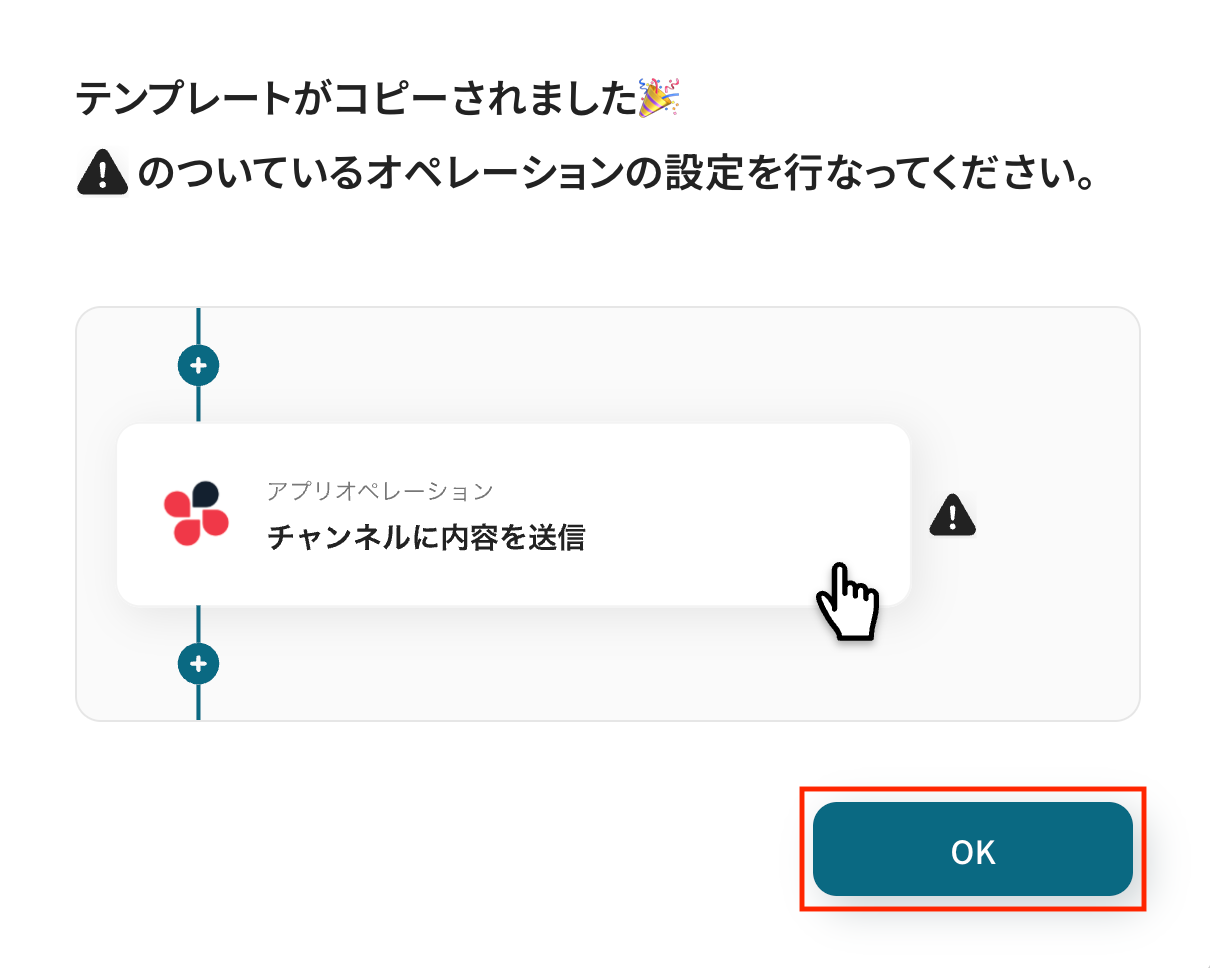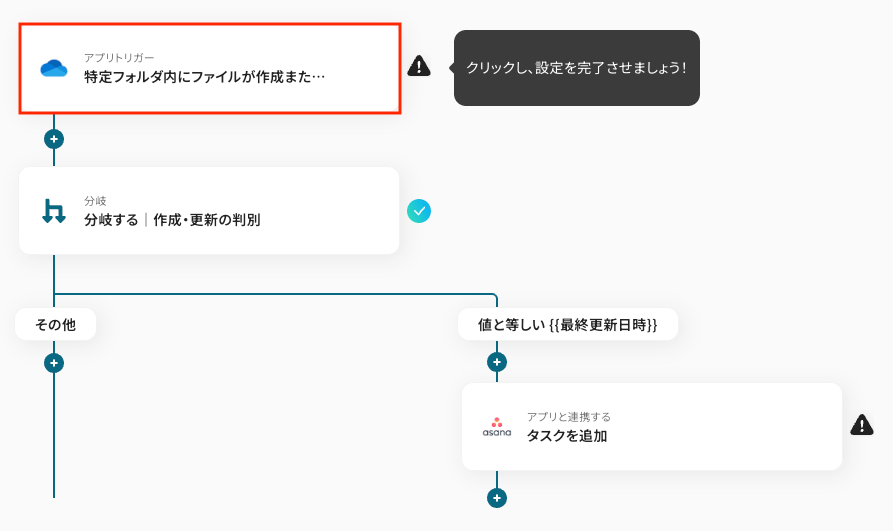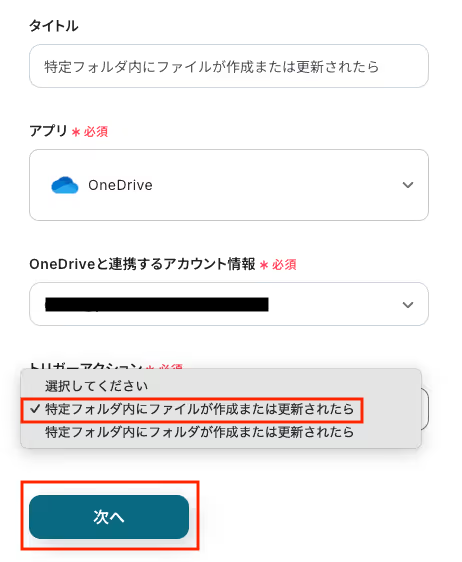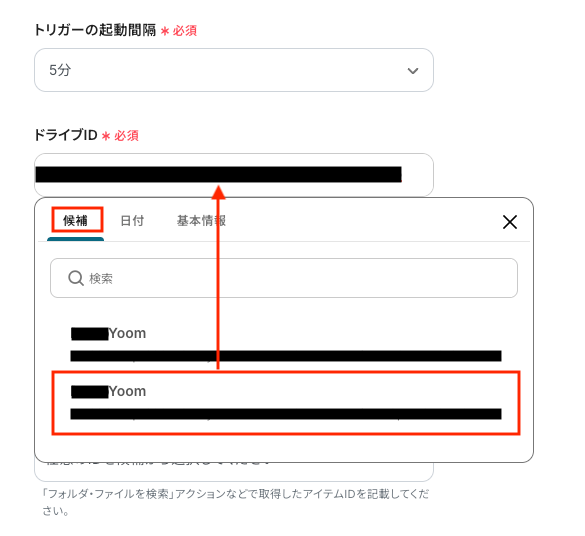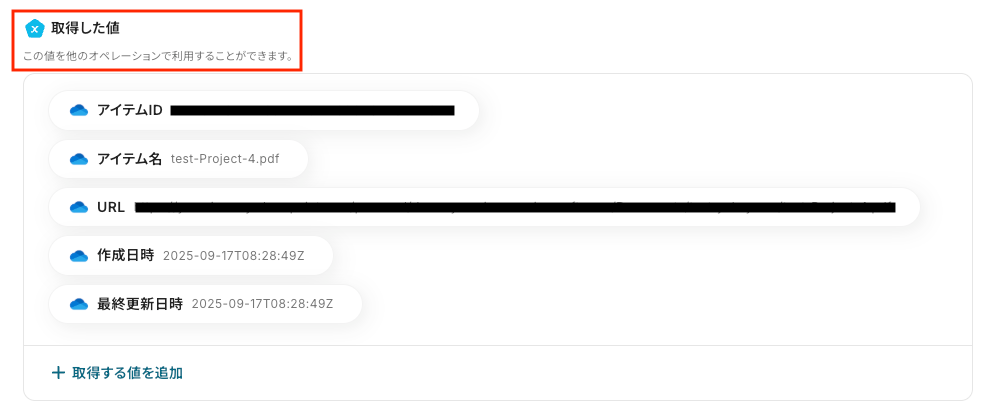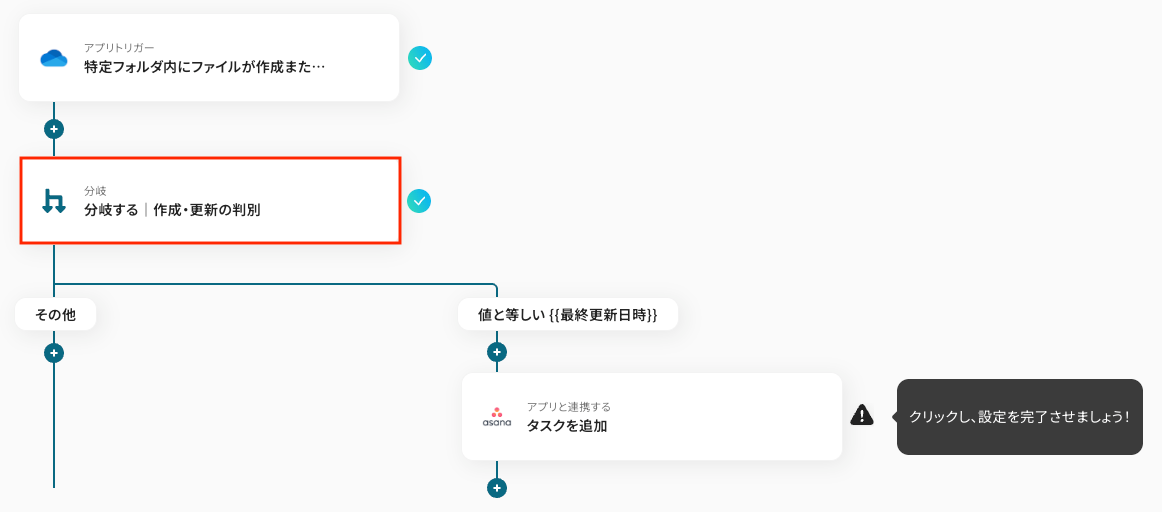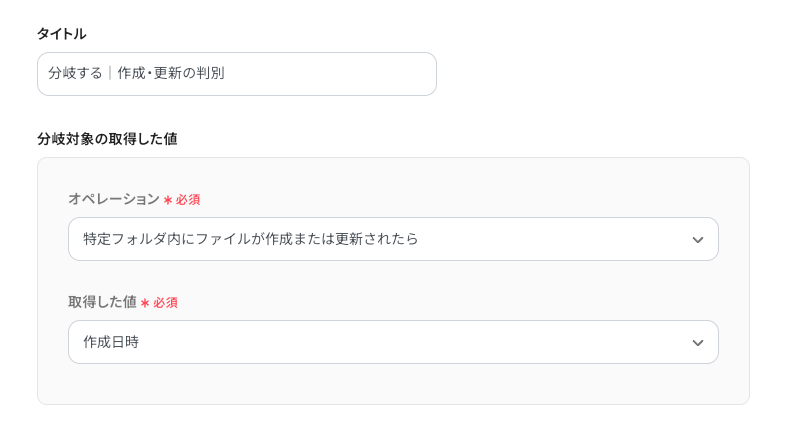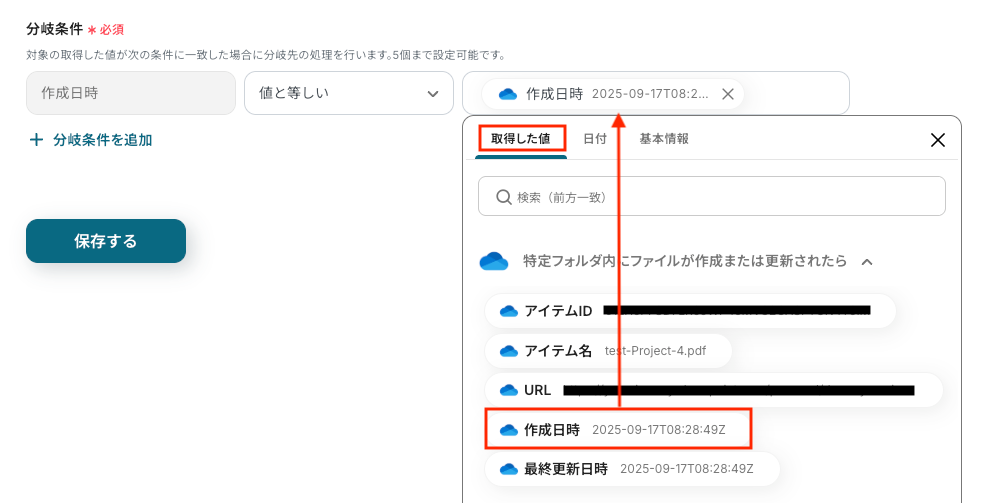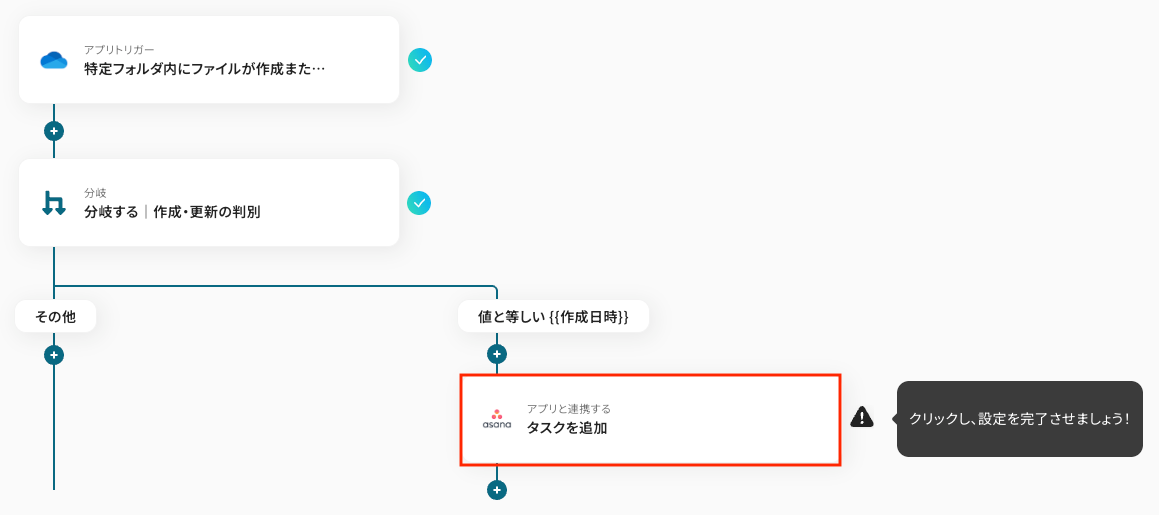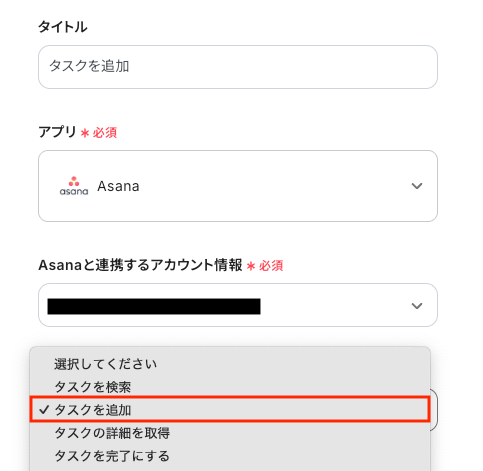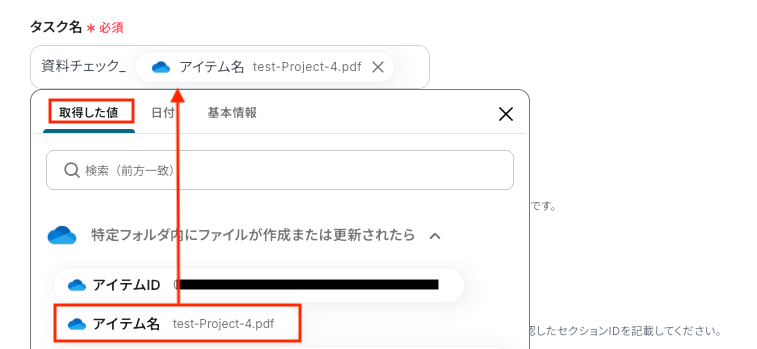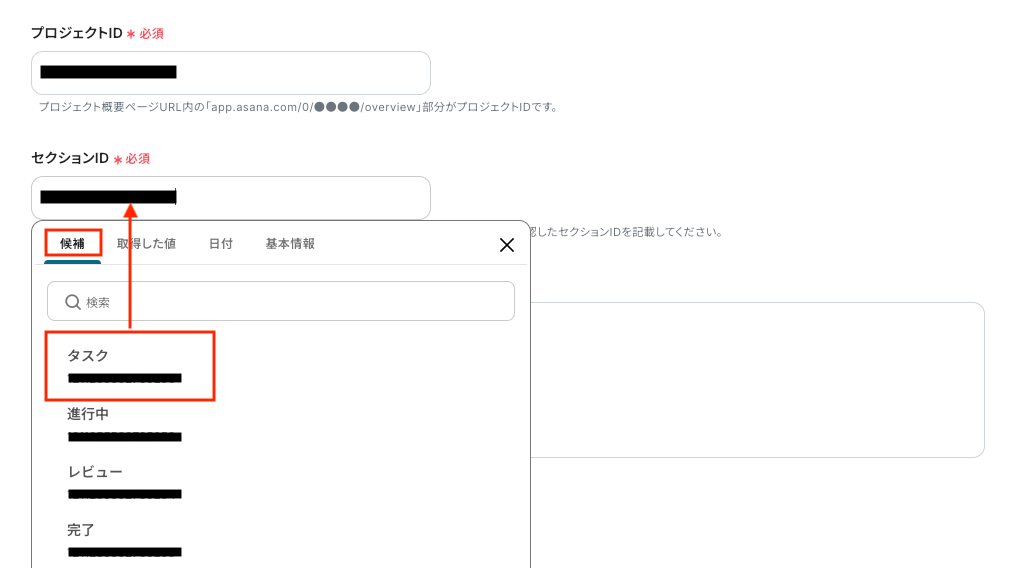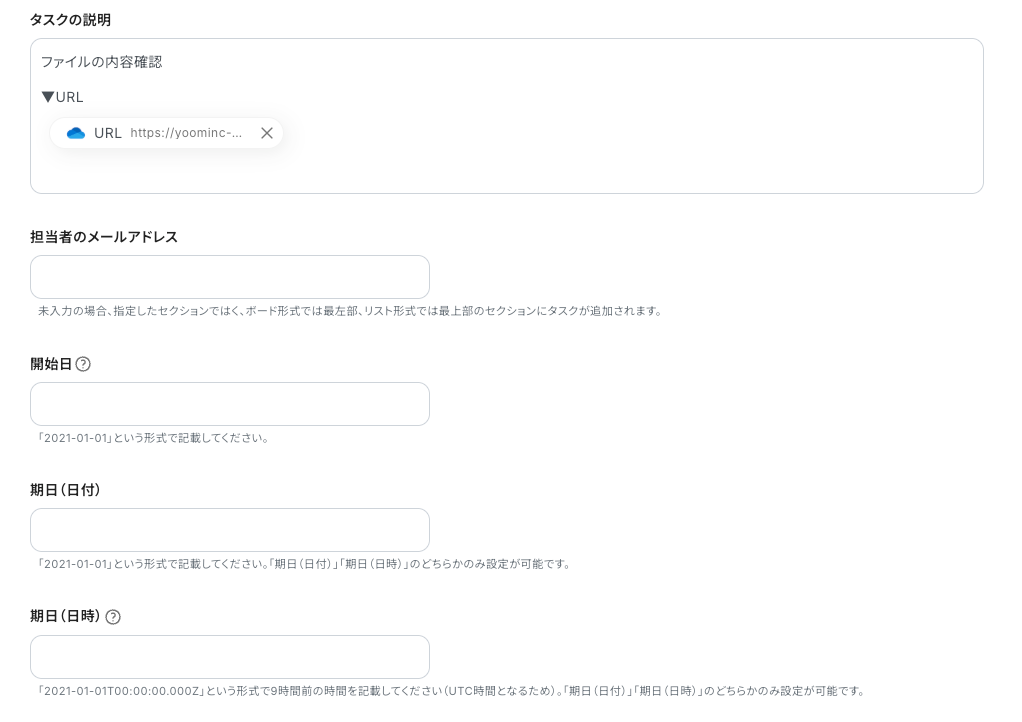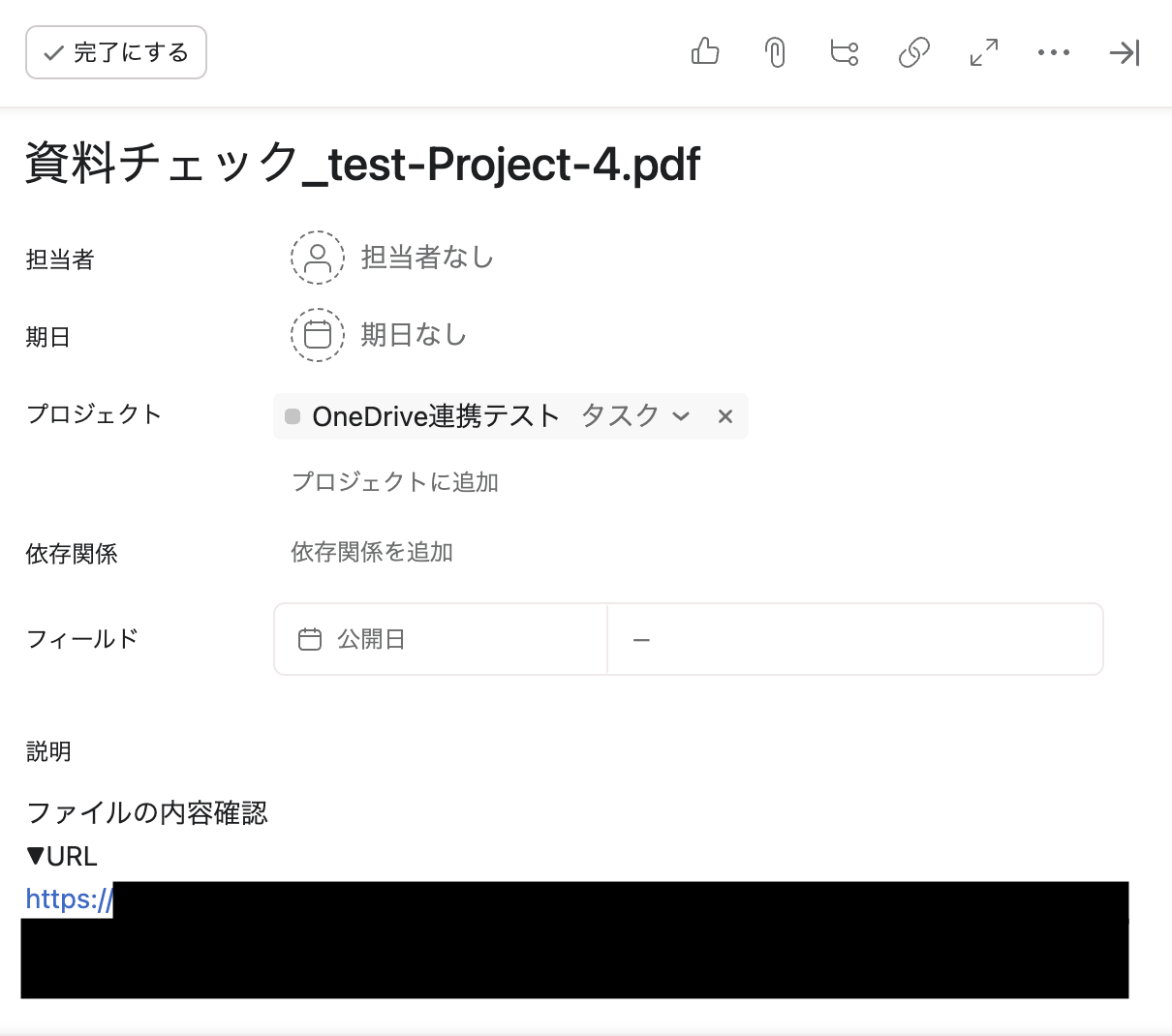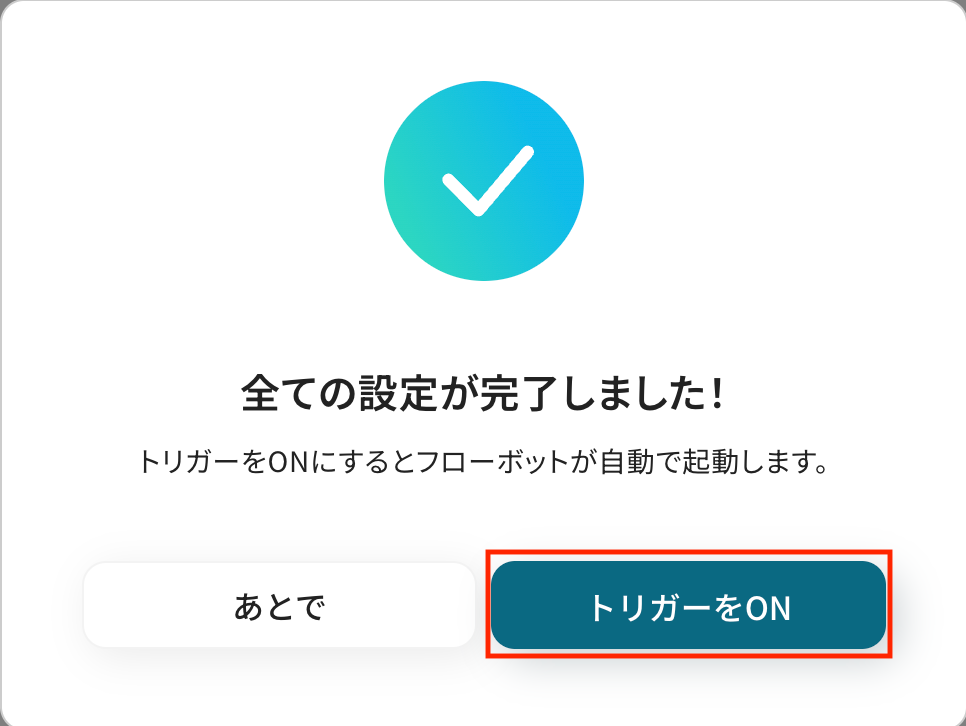OneDriveでファイルが作成されたら、Asanaでタスクを追加する
試してみる
■概要
プロジェクトでAsanaとOneDriveを併用していると、OneDriveにファイルをアップロードした後、Asanaで関連タスクを手動で作成する作業が発生しがちではないでしょうか。この二重の手間は、タスク作成の漏れやファイル共有の遅れに繋がることもあります。
このワークフローは、OneDriveへのファイルアップロードをきっかけにAsanaのタスクを自動で追加するため、こうしたAsanaとOneDrive間の連携作業を効率化し、プロジェクト管理を円滑にします。
■このテンプレートをおすすめする方
・AsanaとOneDriveを併用し、ファイル共有とタスク作成を手作業で行っている方
・AsanaとOneDrive間の情報連携を自動化し、タスクの作成漏れを防ぎたい方
・プロジェクトメンバーへのファイル共有とタスク依頼を効率化したいマネージャーの方
■注意事項
・OneDrive、AsanaのそれぞれとYoomを連携してください。
・Microsoft365(旧Office365)には、家庭向けプランと一般法人向けプラン(Microsoft365 Business)があり、一般法人向けプランに加入していない場合には認証に失敗する可能性があります。
・分岐はミニプラン以上のプランでご利用いただける機能(オペレーション)となっております。フリープランの場合は設定しているフローボットのオペレーションはエラーとなりますので、ご注意ください。
・ミニプランなどの有料プランは、2週間の無料トライアルを行うことが可能です。無料トライアル中には制限対象のアプリや機能(オペレーション)を使用することができます。
・トリガーは5分、10分、15分、30分、60分の間隔で起動間隔を選択できます。
・プランによって最短の起動間隔が異なりますので、ご注意ください。
・アプリの仕様上、ファイルの作成日時と最終更新日時が同一にならない場合があり、正しく分岐しない可能性があるのでご了承ください。
「OneDriveにアップロードしたファイルを元に、Asanaでタスクを作成している…」
「ファイル共有とタスク管理をもっと楽にしたい…」
このように、各ツールを併用する中で、データ連携の非効率さを感じていませんか?
もし、OneDriveでのファイル操作をきっかけに、Asanaのタスクを自動で作成できる仕組みがあれば、タスクの作成漏れや転記ミスといったヒューマンエラーを今よりも防げるはずですよね。
今回ご紹介する自動化の設定は、プログラミングの知識がなくてもノーコードで簡単に実現可能です。
タスク管理にお悩みの方はぜひこの機会に導入してみてください!
とにかく早く試したい方へ
YoomにはOneDriveとAsanaを連携するためのテンプレートが用意されています。今すぐ試したい方は以下よりバナーをクリックしてスタートしましょう!
OneDriveでファイルが作成されたら、Asanaでタスクを追加する
試してみる
■概要
プロジェクトでAsanaとOneDriveを併用していると、OneDriveにファイルをアップロードした後、Asanaで関連タスクを手動で作成する作業が発生しがちではないでしょうか。この二重の手間は、タスク作成の漏れやファイル共有の遅れに繋がることもあります。
このワークフローは、OneDriveへのファイルアップロードをきっかけにAsanaのタスクを自動で追加するため、こうしたAsanaとOneDrive間の連携作業を効率化し、プロジェクト管理を円滑にします。
■このテンプレートをおすすめする方
・AsanaとOneDriveを併用し、ファイル共有とタスク作成を手作業で行っている方
・AsanaとOneDrive間の情報連携を自動化し、タスクの作成漏れを防ぎたい方
・プロジェクトメンバーへのファイル共有とタスク依頼を効率化したいマネージャーの方
■注意事項
・OneDrive、AsanaのそれぞれとYoomを連携してください。
・Microsoft365(旧Office365)には、家庭向けプランと一般法人向けプラン(Microsoft365 Business)があり、一般法人向けプランに加入していない場合には認証に失敗する可能性があります。
・分岐はミニプラン以上のプランでご利用いただける機能(オペレーション)となっております。フリープランの場合は設定しているフローボットのオペレーションはエラーとなりますので、ご注意ください。
・ミニプランなどの有料プランは、2週間の無料トライアルを行うことが可能です。無料トライアル中には制限対象のアプリや機能(オペレーション)を使用することができます。
・トリガーは5分、10分、15分、30分、60分の間隔で起動間隔を選択できます。
・プランによって最短の起動間隔が異なりますので、ご注意ください。
・アプリの仕様上、ファイルの作成日時と最終更新日時が同一にならない場合があり、正しく分岐しない可能性があるのでご了承ください。
OneDriveとAsanaを連携してできること
OneDriveとAsanaのAPIを連携させることで、これまで手作業で行っていたファイル管理とタスク管理の情報連携を自動化できます。
これにより、手作業による時間や手間の削減はもちろん、入力ミスなどのヒューマンエラーも減少します。
ここでは具体的な自動化の例をいくつかご紹介しますので、気になる内容があればぜひクリックしてみてください!
OneDriveでファイルが作成されたら、Asanaでタスクを追加する
ファイルアップロードをトリガーにAsanaのタスクが自動で追加されるため、タスク作成の手間と対応漏れをなくし、迅速な業務連携を実現します。
OneDriveでファイルが作成されたら、Asanaでタスクを追加する
試してみる
■概要
プロジェクトでAsanaとOneDriveを併用していると、OneDriveにファイルをアップロードした後、Asanaで関連タスクを手動で作成する作業が発生しがちではないでしょうか。この二重の手間は、タスク作成の漏れやファイル共有の遅れに繋がることもあります。
このワークフローは、OneDriveへのファイルアップロードをきっかけにAsanaのタスクを自動で追加するため、こうしたAsanaとOneDrive間の連携作業を効率化し、プロジェクト管理を円滑にします。
■このテンプレートをおすすめする方
・AsanaとOneDriveを併用し、ファイル共有とタスク作成を手作業で行っている方
・AsanaとOneDrive間の情報連携を自動化し、タスクの作成漏れを防ぎたい方
・プロジェクトメンバーへのファイル共有とタスク依頼を効率化したいマネージャーの方
■注意事項
・OneDrive、AsanaのそれぞれとYoomを連携してください。
・Microsoft365(旧Office365)には、家庭向けプランと一般法人向けプラン(Microsoft365 Business)があり、一般法人向けプランに加入していない場合には認証に失敗する可能性があります。
・分岐はミニプラン以上のプランでご利用いただける機能(オペレーション)となっております。フリープランの場合は設定しているフローボットのオペレーションはエラーとなりますので、ご注意ください。
・ミニプランなどの有料プランは、2週間の無料トライアルを行うことが可能です。無料トライアル中には制限対象のアプリや機能(オペレーション)を使用することができます。
・トリガーは5分、10分、15分、30分、60分の間隔で起動間隔を選択できます。
・プランによって最短の起動間隔が異なりますので、ご注意ください。
・アプリの仕様上、ファイルの作成日時と最終更新日時が同一にならない場合があり、正しく分岐しない可能性があるのでご了承ください。
OneDriveの格納ファイルをOCRで読み取り、Asanaにタスクを追加する
OCR機能を用いてファイル内のテキスト情報を自動で読み取り、そのデータをもとにAsanaでタスクを自動生成する連携です。
面倒な内容確認や手入力の手間を削減し、転記ミスも防止できます。
OneDriveの格納ファイルをOCRで読み取り、Asanaにタスクを追加する
試してみる
■概要
日々の業務でOneDriveに格納される書類や帳票などの情報を、手作業でAsanaのタスクに転記していませんか。この一連の作業は、手間がかかるだけでなく入力ミスなどのヒューマンエラーを誘発する可能性もあります。
このワークフローを活用することで、AsanaとOneDriveを連携させ、ファイルの格納をトリガーにOCRが内容を自動で読み取り、Asanaへタスクを自動で追加することが可能になり、手作業によるファイル管理業務を効率化します。
■このテンプレートをおすすめする方
・OneDriveに格納された書類の内容を、手作業でAsanaのタスクとして登録している方
・書類の転記作業における入力ミスや、タスクの登録漏れなどの課題を解消したい方
・AsanaとOneDriveを活用したファイル管理やタスク管理のプロセスを自動化したい方
■注意事項
・OneDrive、AsanaのそれぞれとYoomを連携してください。
・Microsoft365(旧Office365)には、家庭向けプランと一般法人向けプラン(Microsoft365 Business)があり、一般法人向けプランに加入していない場合には認証に失敗する可能性があります。
・分岐はミニプラン以上、OCRのAIオペレーションはチームプラン・サクセスプランでのみご利用いただける機能となっております。その他のプランの場合は設定しているフローボットのオペレーションはエラーとなりますので、ご注意ください。
・ミニプランなどの有料プランは、2週間の無料トライアルを行うことが可能です。無料トライアル中には制限対象のアプリや機能(オペレーション)を使用することができます。
・トリガーは5分、10分、15分、30分、60分の間隔で起動間隔を選択できます。
・プランによって最短の起動間隔が異なりますので、ご注意ください。
・アプリの仕様上、ファイルの作成日時と最終更新日時が同一にならない場合があり、正しく分岐しない可能性があるのでご了承ください。
・OCRデータは6,500文字以上のデータや文字が小さい場合などは読み取れない場合があるので、ご注意ください。
OneDriveとAsanaの連携フローを作ってみよう
それでは、実際にOneDriveとAsanaを連携したフローを作成してみましょう!今回はYoomを使用して連携を進めていきますので、もしまだYoomのアカウントをお持ちでない場合は、こちらの登録フォームからアカウントを発行しておきましょう。
※今回連携するアプリの公式サイト:OneDrive/Asana
[Yoomとは]
フローの作成方法
今回は「OneDriveでファイルが作成されたら、Asanaでタスクを追加する」フローを作成していきます!作成の流れは大きく分けて以下のとおりです。
- OneDriveとAsanaのマイアプリ連携
- テンプレートをコピー
- OneDriveのトリガー設定とAsanaのアクション設定
- トリガーをONにし、フローが起動するかを確認
OneDriveでファイルが作成されたら、Asanaでタスクを追加する
試してみる
■概要
プロジェクトでAsanaとOneDriveを併用していると、OneDriveにファイルをアップロードした後、Asanaで関連タスクを手動で作成する作業が発生しがちではないでしょうか。この二重の手間は、タスク作成の漏れやファイル共有の遅れに繋がることもあります。
このワークフローは、OneDriveへのファイルアップロードをきっかけにAsanaのタスクを自動で追加するため、こうしたAsanaとOneDrive間の連携作業を効率化し、プロジェクト管理を円滑にします。
■このテンプレートをおすすめする方
・AsanaとOneDriveを併用し、ファイル共有とタスク作成を手作業で行っている方
・AsanaとOneDrive間の情報連携を自動化し、タスクの作成漏れを防ぎたい方
・プロジェクトメンバーへのファイル共有とタスク依頼を効率化したいマネージャーの方
■注意事項
・OneDrive、AsanaのそれぞれとYoomを連携してください。
・Microsoft365(旧Office365)には、家庭向けプランと一般法人向けプラン(Microsoft365 Business)があり、一般法人向けプランに加入していない場合には認証に失敗する可能性があります。
・分岐はミニプラン以上のプランでご利用いただける機能(オペレーション)となっております。フリープランの場合は設定しているフローボットのオペレーションはエラーとなりますので、ご注意ください。
・ミニプランなどの有料プランは、2週間の無料トライアルを行うことが可能です。無料トライアル中には制限対象のアプリや機能(オペレーション)を使用することができます。
・トリガーは5分、10分、15分、30分、60分の間隔で起動間隔を選択できます。
・プランによって最短の起動間隔が異なりますので、ご注意ください。
・アプリの仕様上、ファイルの作成日時と最終更新日時が同一にならない場合があり、正しく分岐しない可能性があるのでご了承ください。
ステップ1:OneDriveとAsanaのマイアプリ連携
ここでは、Yoomとそれぞれのアプリを連携し、操作が行えるようにします。
設定方法を解説しているナビを見ながらマイアプリ登録を進めましょう!
OneDrive
※「Microsoft 365(旧Office 365)」には個人向けと法人向けプラン(Microsoft 365 Business)があります。法人向けプランを契約していない場合、Yoomからの認証がうまくいかない可能性があるため、ご注意ください
Asana
ステップ2:テンプレートをコピー
ここから、実際にフローを作っていきましょう!簡単に設定できるようテンプレートを利用します。
以下のバナーの「試してみる」をクリックして、テンプレートをコピーしてください。
OneDriveでファイルが作成されたら、Asanaでタスクを追加する
試してみる
■概要
プロジェクトでAsanaとOneDriveを併用していると、OneDriveにファイルをアップロードした後、Asanaで関連タスクを手動で作成する作業が発生しがちではないでしょうか。この二重の手間は、タスク作成の漏れやファイル共有の遅れに繋がることもあります。
このワークフローは、OneDriveへのファイルアップロードをきっかけにAsanaのタスクを自動で追加するため、こうしたAsanaとOneDrive間の連携作業を効率化し、プロジェクト管理を円滑にします。
■このテンプレートをおすすめする方
・AsanaとOneDriveを併用し、ファイル共有とタスク作成を手作業で行っている方
・AsanaとOneDrive間の情報連携を自動化し、タスクの作成漏れを防ぎたい方
・プロジェクトメンバーへのファイル共有とタスク依頼を効率化したいマネージャーの方
■注意事項
・OneDrive、AsanaのそれぞれとYoomを連携してください。
・Microsoft365(旧Office365)には、家庭向けプランと一般法人向けプラン(Microsoft365 Business)があり、一般法人向けプランに加入していない場合には認証に失敗する可能性があります。
・分岐はミニプラン以上のプランでご利用いただける機能(オペレーション)となっております。フリープランの場合は設定しているフローボットのオペレーションはエラーとなりますので、ご注意ください。
・ミニプランなどの有料プランは、2週間の無料トライアルを行うことが可能です。無料トライアル中には制限対象のアプリや機能(オペレーション)を使用することができます。
・トリガーは5分、10分、15分、30分、60分の間隔で起動間隔を選択できます。
・プランによって最短の起動間隔が異なりますので、ご注意ください。
・アプリの仕様上、ファイルの作成日時と最終更新日時が同一にならない場合があり、正しく分岐しない可能性があるのでご了承ください。
クリックすると、テンプレートがお使いのYoom画面に自動的にコピーされます。
「OK」をクリックして、設定を進めましょう!
※コピーしたテンプレートは、「マイプロジェクト」内の「フローボット」に格納されています。
「あれ?テンプレートどこいった?」となった際には、マイプロジェクトから確認してみてくださいね!
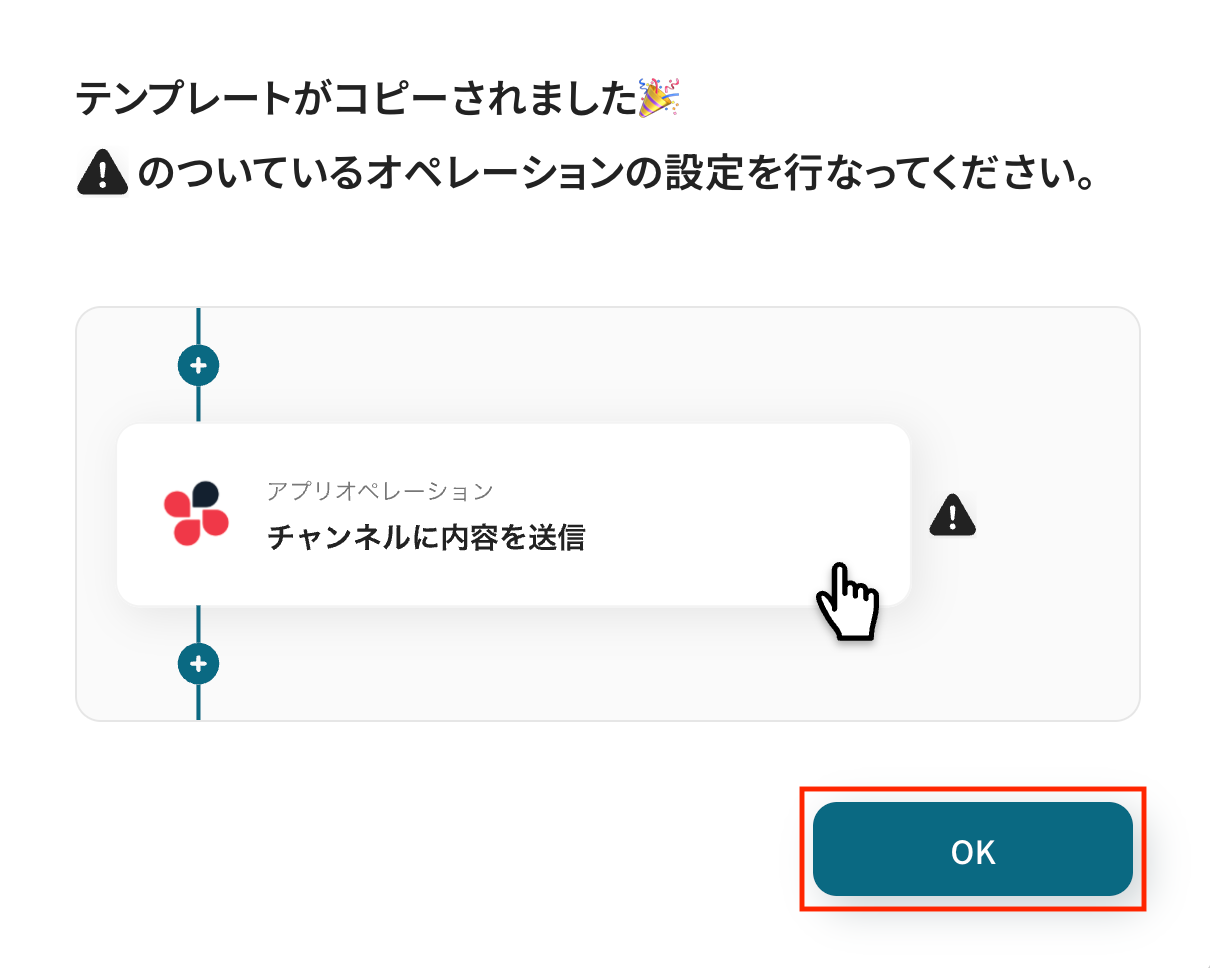
※以降、コピーしたフローボットは、管理画面内プロジェクト一覧の「マイプロジェクト」からアクセスできます。
ステップ3:OneDriveのトリガー設定
ここからは、フローの起点となるトリガーアクションの設定です。
1つ目のオペレーションにある、「特定フォルダ内にファイルが作成または更新されたら」をクリックしてください。
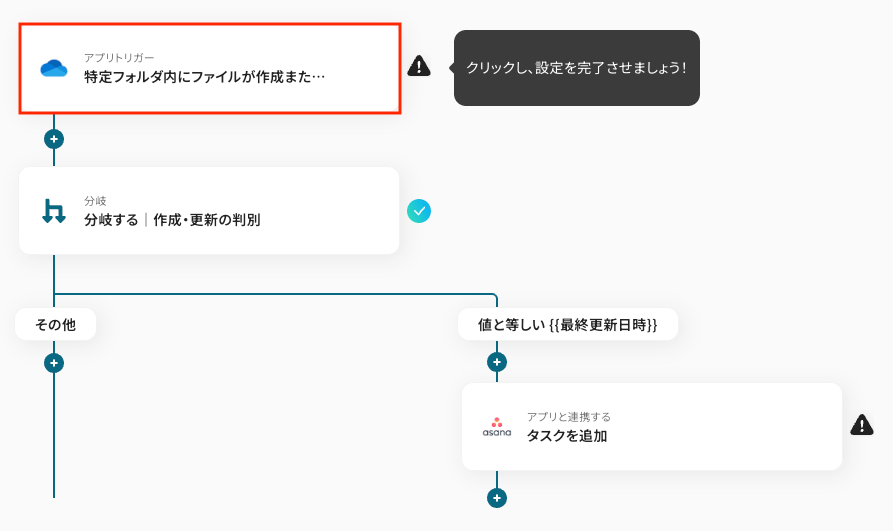
続いて、連携アカウントとアクションを選択に進みます。各項目の確認・入力をし、次に進みましょう!
- タイトル:任意設定
- トリガーアクション:「特定フォルダ内にファイルが作成または更新されたら」を選択
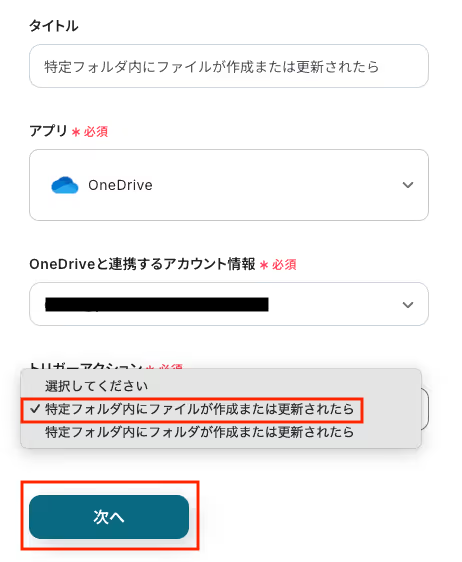
次に、アプリトリガーのAPI接続設定です。
「トリガーの起動間隔」を確認し、「ドライブID」「フォルダID」は候補から選択します。
トリガーの起動間隔について
トリガーの起動タイミングは、5分、10分、15分、30分、60分のいずれかで設定できます。 ご利用のプランによって、設定できるトリガーの最短間隔が異なるため、ご注意ください。
基本的にはそのプランの最短の起動間隔にしてお使いいただくことをおすすめします。
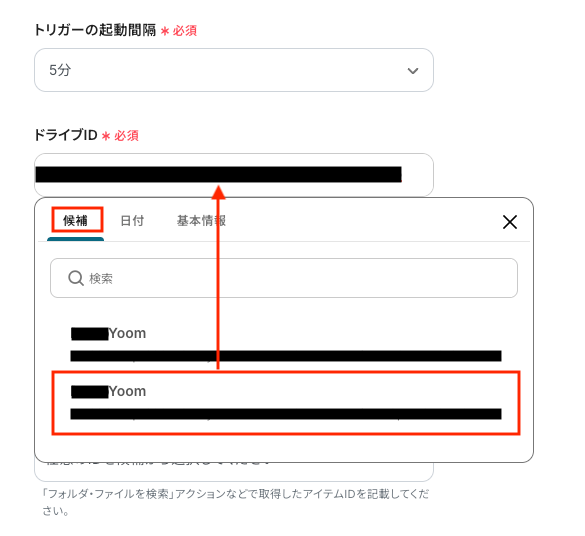
【要確認】テストを行う際の注意点
テストを行う際は、トリガーとなるファイルの作成が必要です。以下のように、OneDriveでファイルをアップロードしてみてください。

テストが成功すると、以下のように「取得した値」が表示されます。「取得した値」は、後のフローで使用することでAsanaに連携可能なデータとなります。
「アイテム名」などが正しく反映されているかを確認し、「保存する」をクリックしましょう。
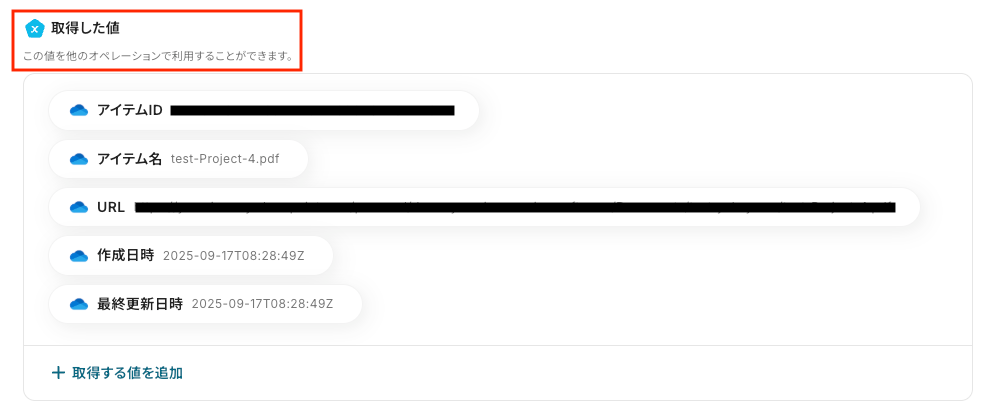
ステップ4:分岐設定
OneDriveのトリガーをもとに、「ファイルが作成されたら」という条件を指定するための設定をします。
二つ目のオペレーションにある、「分岐する|作成・更新の判別」をクリックしてください。
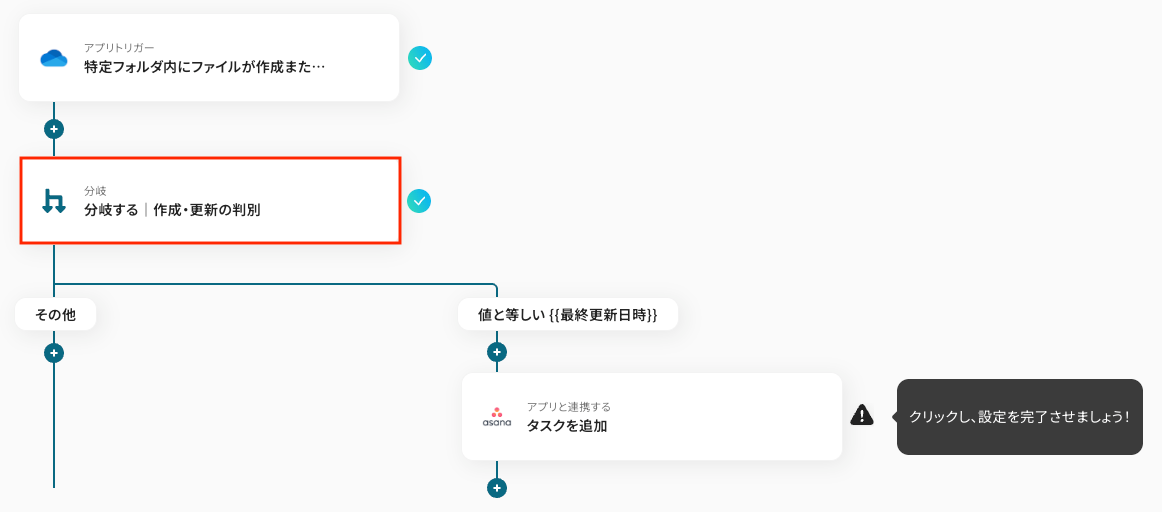
続いて、分岐条件を指定に進みます。
「タイトル」「分岐対象の取得した値」は、デフォルトで値が入力されていますので、そのままにしておきましょう。
この記事では取得した値を「作成日時」に設定していますが、「最終更新日時」など、他の項目を指定することも可能です。
「分岐」の設定方法
【要確認】分岐設定について
分岐は、ミニプラン以上でご利用いただけます。フリープランで利用するとエラーになってしまうため、ご注意ください。
ミニプランなどの有料プランは2週間の無料トライアルが可能です。無料トライアル中であれば、普段制限されているアプリや機能も自由にお試しいただけますので、ぜひ活用してみてください。
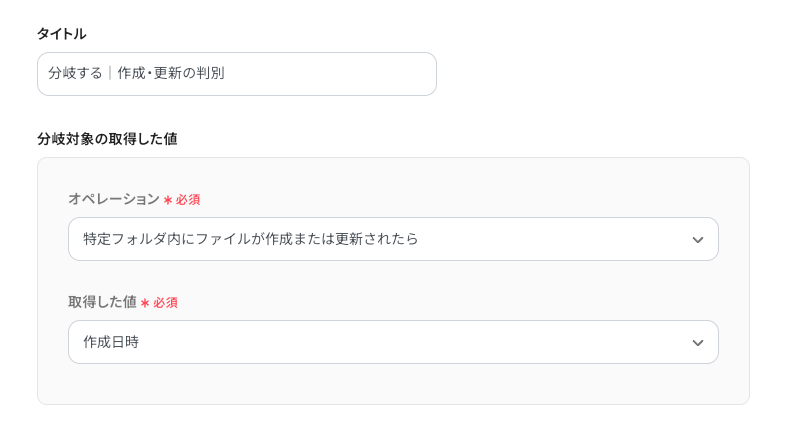
「分岐条件」は、指定したい要件を取得した値から入力します。入力後、「保存する」をクリックしてください。
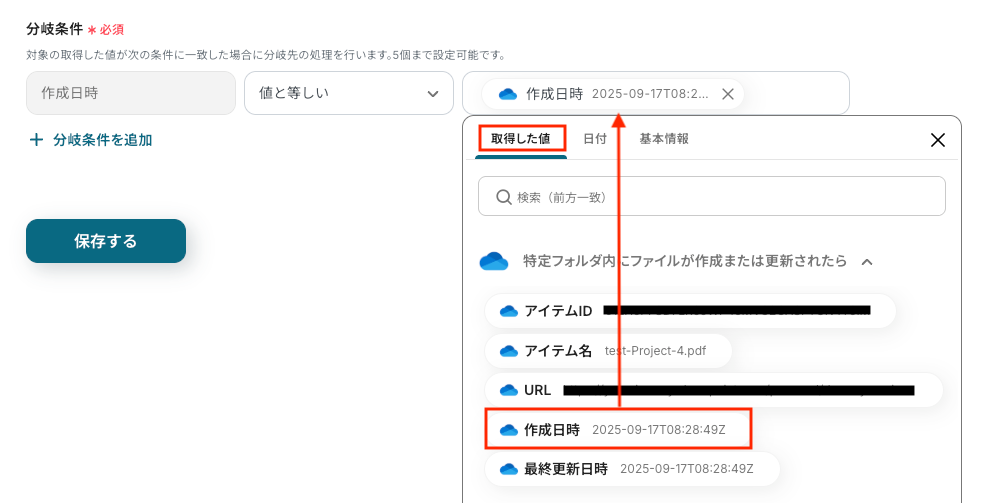
ステップ5:Asanaのアクション設定
OneDriveでファイルが作成されたのを機に、Asanaでタスクを作成するための設定をします。
最後のオペレーションにある、「タスクを追加」をクリックしてください。
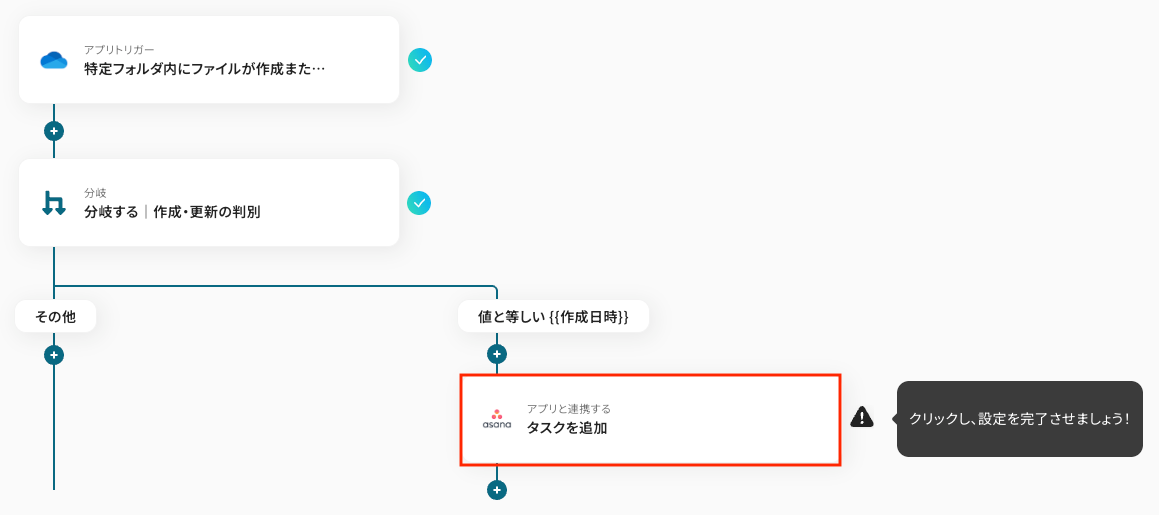
続いて、連携アカウントとアクションを選択に進みます。各項目を確認し、「次へ」をクリックしましょう。
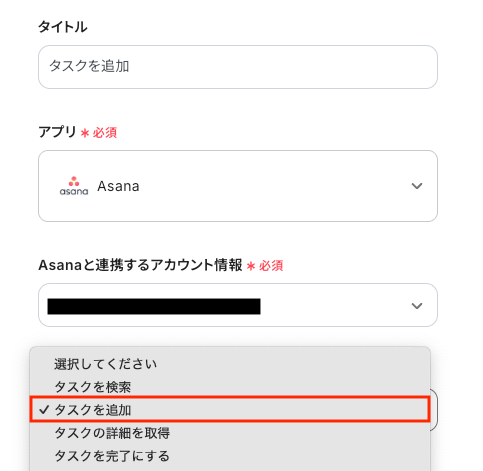
次に、API接続設定です。「タスク名」を取得した値から選択します。
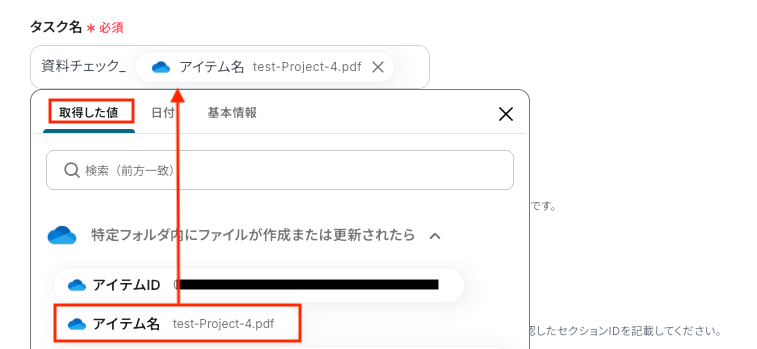
「プロジェクトID」「セクションID」は、それぞれ候補から選択してください。
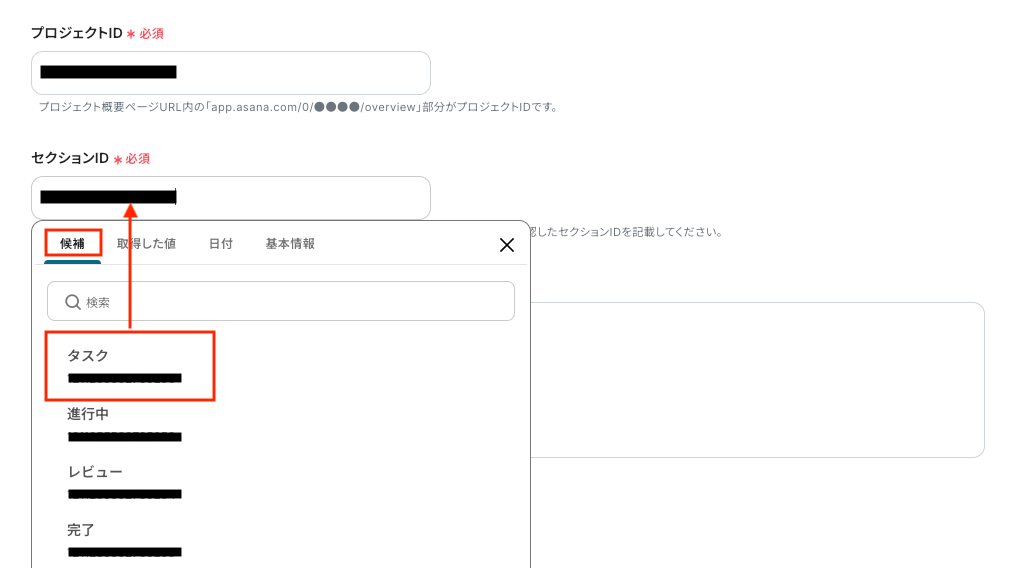
以降の項目は任意です。必要に応じて設定してください。
なお、取得した値はフローが起動する度に変動する値となりますが、直接テキストを入力した箇所は固定値のため定型文となります。
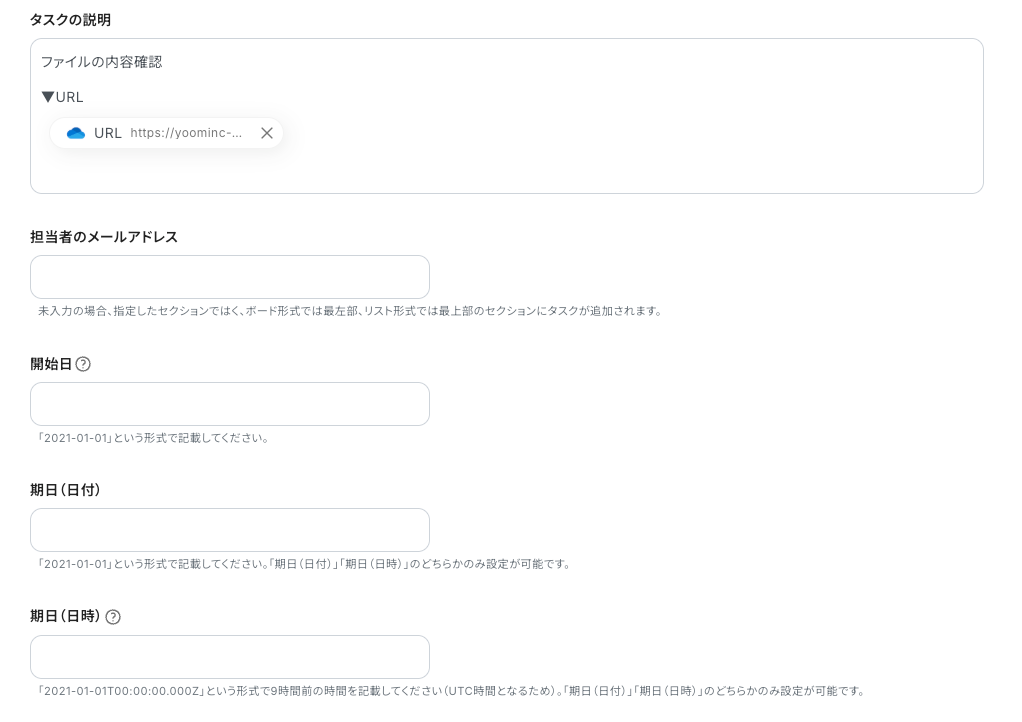
テストを実行し、Asanaにタスクが追加されていれば、設定完了です。
確認後、管理画面の「保存する」をクリックしてください。
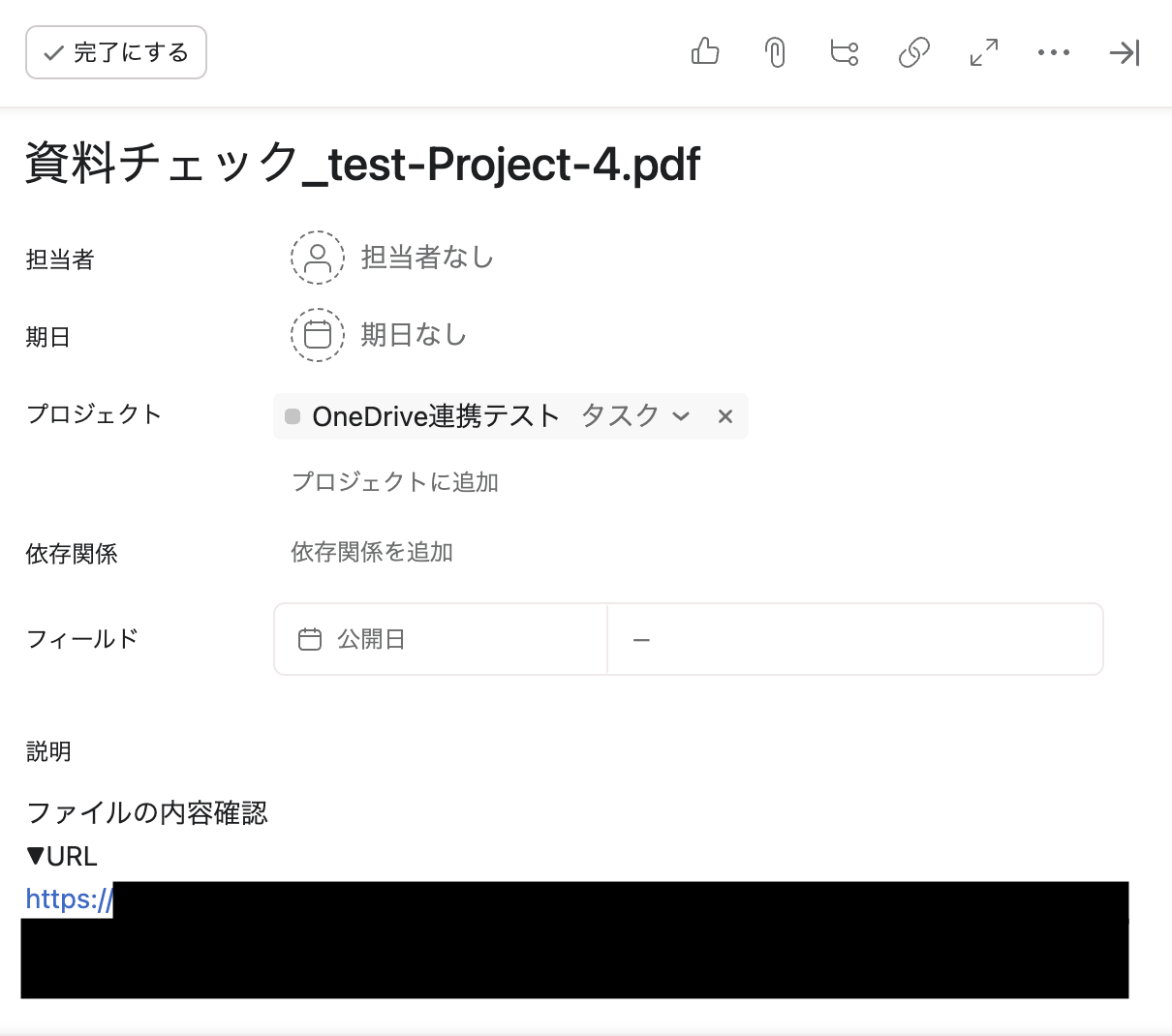
ステップ6:トリガーをONにし、フローが起動するかを確認
最後にトリガーをONにして、作成したフローボットが正常に動作するか確認しておきましょう。
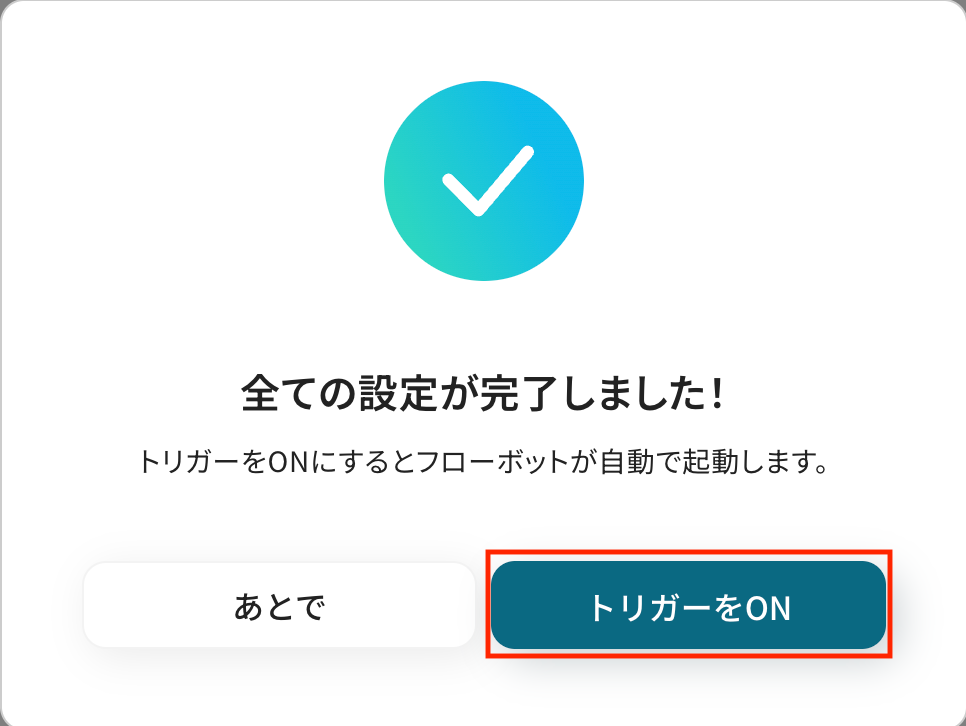
AsanaのデータをOneDriveに連携したい場合
今回はOneDriveからAsanaへデータを連携する方法をご紹介しましたが、逆にAsanaからOneDriveへのデータ連携を実施したい場合は、下記のテンプレートもあわせてご利用ください。
Asanaで特定のプロジェクトに新しいタスクが追加されたら、OneDriveでフォルダを作成する
Asanaでのタスク追加と同時にOneDriveに関連フォルダが自動で生成されるため、ファイルが整理され、フォルダ作成の手間を軽減できます。
Asanaで特定のプロジェクトに新しいタスクが追加されたら、OneDriveでフォルダを作成する
試してみる
■概要
プロジェクト管理ツールのAsanaでタスクを作成した後、関連ファイルを保管するために手動でOneDriveにフォルダを作成する作業は、手間がかかるだけでなく作成漏れなどのミスにも繋がりがちです。
このワークフローを活用すれば、AsanaとOneDriveをスムーズに連携させ、特定のプロジェクトに新しいタスクが追加されると自動でOneDriveにフォルダが作成される仕組みを構築できます。定型的なファイル管理業務から解放され、より重要な業務に集中することが可能になります。
■このテンプレートをおすすめする方
・AsanaとOneDriveを活用し、タスクとファイル管理の連携に手間を感じている方
・手作業によるフォルダ作成での命名ミスや作成漏れなどの課題を解消したい方
・AsanaとOneDrive間の定型作業を自動化し、チームの生産性を向上させたい方
■注意事項
・Asana、OneDriveのそれぞれとYoomを連携してください。
・Microsoft365(旧Office365)には、家庭向けプランと一般法人向けプラン(Microsoft365 Business)があり、一般法人向けプランに加入していない場合には認証に失敗する可能性があります。
・トリガーは5分、10分、15分、30分、60分の間隔で起動間隔を選択できます。
・プランによって最短の起動間隔が異なりますので、ご注意ください。
Asanaで特定プロジェクトのタスクが完了したら、添付ファイルをOneDriveにアップロードする
タスク完了をトリガーに、添付ファイルが自動で指定のOneDriveフォルダにアップロードされるため、ファイルのバックアップ漏れを防ぎ、手作業によるファイル移動の手間を減らせます。
Asanaで特定プロジェクトのタスクが完了したら、添付ファイルをOneDriveにアップロードする
試してみる
■概要
Asanaでタスク管理を行う中で、完了したタスクに添付されたファイルを都度OneDriveへ手動でアップロードしていませんか?この作業は単純ですが手間がかかる上に、ファイルの保存し忘れや格納先のミスといったヒューマンエラーにも繋がりかねません。このワークフローは、AsanaとOneDriveを連携させることで、タスクが完了した際に添付ファイルを自動でアップロードする仕組みを構築し、こうした定型業務の課題を解決します。
■このテンプレートをおすすめする方
・Asanaで管理するタスクの完了後、OneDriveへ手作業でファイルを保存している方
・AsanaとOneDrive間のファイル連携を自動化し、ヒューマンエラーをなくしたい方
・プロジェクトの成果物管理を効率化し、本来のコア業務に集中したいと考えている方
■注意事項
・Asana、OneDriveのそれぞれとYoomを連携してください。
・Microsoft365(旧Office365)には、家庭向けプランと一般法人向けプラン(Microsoft365 Business)があり、一般法人向けプランに加入していない場合には認証に失敗する可能性があります。
・トリガーは5分、10分、15分、30分、60分の間隔で起動間隔を選択できます。
・プランによって最短の起動間隔が異なりますので、ご注意ください。
・ダウンロード可能なファイル容量は最大300MBまでです。アプリの仕様によっては300MB未満になる可能性があるので、ご注意ください。
・トリガー、各オペレーションでの取り扱い可能なファイル容量の詳細は下記をご参照ください。
https://intercom.help/yoom/ja/articles/9413924
OneDriveやAsanaのAPIを使ったその他の自動化例
OneDriveやAsanaのAPIを活用することで、ファイル管理やタスク管理の業務をスムーズに効率化できます。
Yoomにはこれらの業務を自動化できるテンプレートが多数用意されているので、ぜひご活用ください!
OneDriveを使った自動化例
OneDriveでの自動化は、ファイルアップロードやフォルダ管理、通知業務を効率化します。
例えば、受信したファイルを自動で整理・格納したり、他ツールと連携してフォルダを生成することで、ファイル管理の手間を軽減できます。特に社内の情報共有やドキュメント管理の効率化に役立つかもしれません!
Docusignで書類が締結したら、書類をOneDriveに格納する
試してみる
Docusignで書類が締結したら、証明書をダウンロードしOneDriveに格納するフローです。
Microsoft Teamsでメッセージが投稿されたら、メッセージ内容をもとにOneDriveにフォルダを作成する
試してみる
■概要
Microsoft Teamsでメッセージが投稿されたら、メッセージ内容をもとにOneDriveにフォルダを作成するフローです。
Yoomを利用すると、プログラミング不要で簡単にアプリ同士を連携することができます。
■このテンプレートをおすすめする方
1. Microsoft Teamsを利用してメンバーとコミュニケーションを取っている方
・日々のメッセージ内容を効率的に管理し、必要な情報をすぐにアクセスできるようにしたい方
・メンバーとのやり取りを整理し、情報の共有漏れを防ぎたいと考える方
2. OneDriveを活用してファイル管理を行っている方
・ファイルを手動で整理する手間を省き、自動化によって業務効率を向上させたい方
・メッセージ内容に基づいて自動的にフォルダを作成し、重要な情報を漏れなく保存したい方
■注意事項
・Microsoft TeamsとOneDriveのそれぞれとYoomを連携してください。
・トリガーは5分、10分、15分、30分、60分の間隔で起動間隔を選択できます。
・プランによって最短の起動間隔が異なりますので、ご注意ください。
・Microsoft365(旧Office365)には、家庭向けプランと一般法人向けプラン(Microsoft365 Business)があり、一般法人向けプランに加入していない場合には認証に失敗する可能性があります。
SmartHRで従業員が登録されたら、OneDriveに従業員毎のフォルダを作成する
試してみる
SmartHRで従業員が登録されたら、OneDriveに従業員毎のフォルダを作成するフローです。
クラウドBOTでファイルダウンロードのボット実行が完了したら、そのファイルをOneDriveにアップロードする
試してみる
クラウドBOTでファイルダウンロード用のボット実行が完了したら、取得したファイルをOneDriveにアップロードするフローです。
メールで届いた添付ファイルをOneDriveに自動でアップロードしMicrosoft Teamsに通知する
試してみる
メールで受け取った添付ファイルをOneDriveに自動でアップロードしてMicrosoft Teamsに通知するフローです。
Asanaを使った自動化例
Asanaによる自動化は、タスク登録や進捗管理、データ同期の業務を効率化します。
例えば、タスク情報を他ツールと連携して管理したり、フォルダやカレンダーへ自動登録することで、タスク管理業務をスムーズに進められます。プロジェクト管理やチーム運営の効率化に特に有効です!
Asanaのタスク情報をGoogle スプレッドシートに同期する
試してみる
Asanaのタスク情報をスプレッドシートに同期して、スプレッドシート上でAsanaのタスクを管理できるフローボットです。Asanaでタスクが追加・更新されたら、スプレッドシートに情報を自動的に同期します。
Asanaのプロジェクトにタスクが追加されたら、Todoistにタスクを作成する
試してみる
Asanaのプロジェクトにタスクが追加されたら、Todoistにタスクを作成するフローです。
Asanaで登録されたタスク情報をGaroonのカレンダーに登録する
試してみる
Asanaで登録されたタスク情報をGaroonのカレンダーに登録するフローです。
Asanaに新しいタスクが追加されたら、Google スプレッドシートに追加する
試してみる
■概要
Asanaでタスクを管理し、その内容をGoogle スプレッドシートに転記して進捗管理表などを作成する際、手作業による二重入力に手間を感じていないでしょうか。また、手作業での転記は入力ミスや更新漏れの原因になることもあります。このワークフローを活用すれば、Asanaに新しいタスクが追加された際に、指定したGoogle スプレッドシートへ自動で情報を追加し、タスク管理の効率化を実現します。
■このテンプレートをおすすめする方
・AsanaとGoogle スプレッドシートを併用してタスク管理を行っている方
・タスク情報の二重入力や転記作業に手間を感じているプロジェクトマネージャーの方
・手作業による入力ミスや更新漏れをなくし、データの正確性を高めたい方
■注意事項
・Asana、Google スプレッドシートのそれぞれとYoomを連携してください。
・トリガーは5分、10分、15分、30分、60分の間隔で起動間隔を選択できます。
・プランによって最短の起動間隔が異なりますので、ご注意ください。
Asanaの特定のプロジェクトでタスクが追加されたらBoxにフォルダを作成する
試してみる
■概要
「Asanaの特定のプロジェクトでタスクが追加されたらBoxにフォルダを作成する」フローは、プロジェクト管理とファイル管理をシームレスに連携させる業務ワークフローです。
Asanaで新しいタスクが追加されるたびに、自動的にBox内に対応するフォルダが作成されます。これにより、タスクごとのファイル整理が簡単になり、情報の一元管理が実現します。手動でフォルダを作成する手間を省き、プロジェクトの進行をスムーズに保つことができます。
■このテンプレートをおすすめする方
・Asanaでプロジェクト管理を行っており、Boxに関連ファイルを整理する手間を感じている方
・タスクごとにBoxのフォルダを手動で作成しているため、時間と労力を節約したいチームリーダー
・業務ワークフローを自動化して、情報管理の効率化を図りたいIT担当者や経営者
・AsanaとBoxの連携を強化し、プロジェクトの可視化とファイル共有をスムーズに行いたい方
■注意事項
・Asana、BoxのそれぞれとYoomを連携してください。
・トリガーは5分、10分、15分、30分、60分の間隔で起動間隔を選択できます。
・プランによって最短の起動間隔が異なりますので、ご注意ください。
まとめ
OneDriveとAsanaの連携を自動化することで、手作業でのタスク作成や転記作業の手間を削減し、入力ミスや対応漏れといったヒューマンエラーを防げます。
今回ご紹介したような業務自動化を実現できるノーコードツール「Yoom」を使えば、簡単に業務フローを構築可能です。
OneDriveとAsanaを活用していてタスク管理を簡略化させたい方は、ぜひこちらから無料登録して、Yoomによる業務効率化を体験してみてください!
よくあるご質問
Q:特定のファイル名や種類だけで連携したい
A:はい、可能です。分岐条件を指定する際に、特定の「アイテムID」や「アイテム名」を設定いただくことで連携できます。詳しくは「分岐」の設定方法をご覧ください。
Q:Asanaタスクの担当者を自動で割り振りたい
A:はい、可能です。Asanaの「タスクを追加」のオペレーションで、担当者や期日、コラボレーター(共同作業者)を設定できます。
Q:連携が失敗したらどうなる?
A:自動化フローでエラーが発生した場合、フローボット内でエラーとして記録されます。通知設定をしておくとメールなどで自動通知されますが、自動での再実行(リトライ)は行われないため、エラー発生時は手動での再実行が必要です。
エラー時の対応方法について